
УРОК 1. Домашнее задание. Виртуальные шестеренки Задание 1.
Помнишь, как работало твоё изобретение с шестерёнками?
Сейчас мы научимся с тобой использовать виртуальные шестеренки для создания моделей на компьютере.
Скачайте и установите программу LEGO DIGITAL DESIGNER 4.3 с официального сайта лего по ссылке: http://ldd.lego.com/ru-ru/download.
1. Откройте редактор.
Выберете тему LEGO MINDSTORMS:
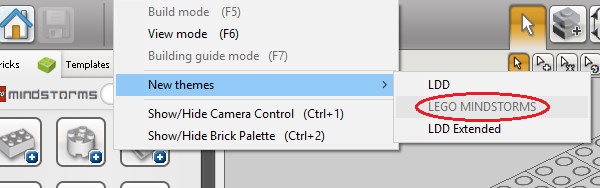
2. Далее в левом нижнем углу откройте фильтр кубиков по наборам:
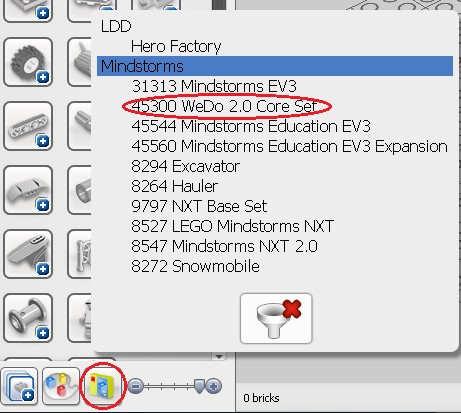
3. Возьмите соединительную балку с отверстиями 1х12 и установите её в рабочую область.
4. Затем откройте группу:
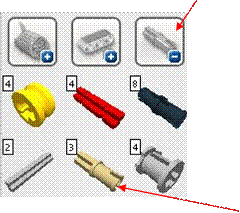
5. Расположите соединительный штифт в балке.
6. В группе шестерёнки найдите 24 и 8-зубые колёса.
Наденьте 8-зубое колесо на штифт.

7. Скопируйте и поверните штифт на 10 градусов, пользуясь инструментами Clone tool и Hinge tool панели инструментов:
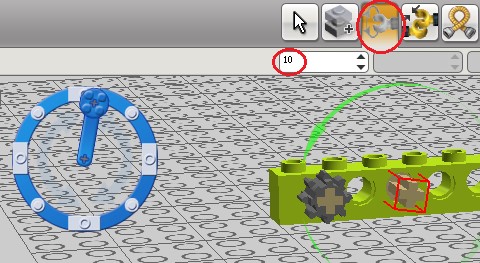
Зачем нужно поворачивать штифт, догадались?
8. Оденьте на штифт 24-зубое колесо, чтобы оно вошло в зацепление с 8-зубым.

9. Копируем первый штифт и 8-зубое колесо.

10. Копируем второй штифт и 24-зубое колесо.

И также, копированием, добавляем два 8-зубых колеса.
Помните, что мы делали, чтобы колёса вошли в зацепление?
Раскрасьте колёса, вращающиеся в одну сторону темно-серой, в другую – белой заливкой.
Чтобы воспользоваться инструментом Paint Tool переключите тему на LDD:
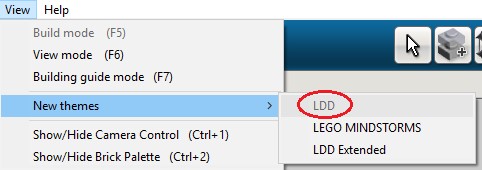
Сделайте вывод. Сохраните свою работу в папке Проекты с именем проект 1.
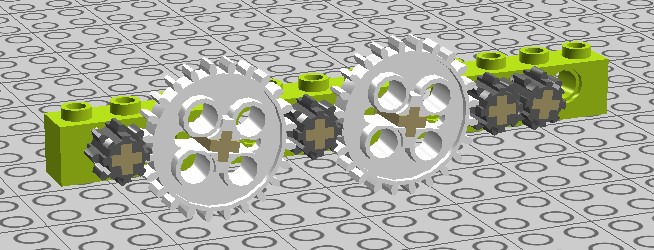
Задание 2 (творческое).
Глаза крепим на 24-зубые колёса с помощью connector peg W, knob (таких соединительных штифтов в наборе WeDo 2.0 нет, там используем обычные двухмодульные штифты).
Внимание! Нужные детали можно найти набрав их название в окне поиска. Внизу можно поставить деталь из WeDo 2.0 – Snow Board (перевод знаете? J)
А дальше – фантазируете!
Сохраните получившуюся модель в папке Проект 1, с именем - robot.
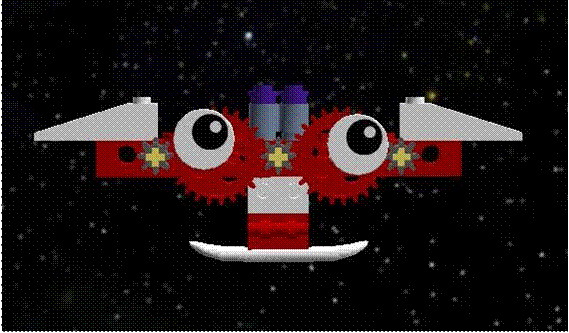
Тебе понравилось твоё изобретение?
Рожицы для самооценки: Очень радостная с салютами, очень радостная, радостная, с прямым ротиком.
Задание 2. Дополнительное задание.
Соберите в редакторе фигурку инженера:

Советы:
- поворачивать детали в редакторе удобно курсорными клавишами;
- найти части мини фигурки легко, если набрать в окне поиска слово part (часть);
- выбрать лицо и костюм можно в инструменте заливка, переключив его в режим Decoration Tool
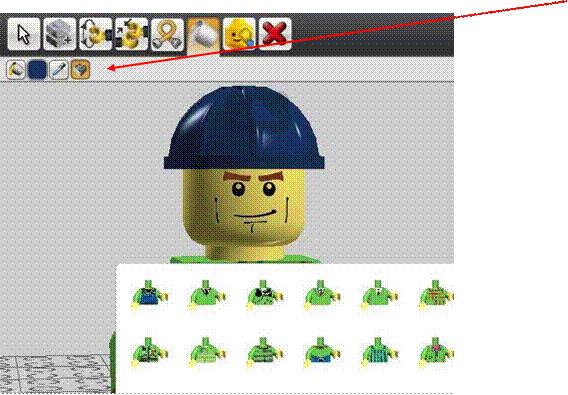
В следующем проекте мы исследуем влияние передачи на скорость вращения и соберём свой первый SuperCar J
Задание 3. Начинаем создавать галерею своих работ на сайте LEGO DIGITAL DESIGNER
(LDD).
Зарегистрируйтесь на сайте http://ldd.lego.com.
Тогда вы сможете сохранять свои модели на сайте LDD, собирать лайки, делится ссылками на свои работы в социальных сетях и оценивать работы своих товарищей.
И, конечно же, мы ждём ссылки на ваши работы в нашей группе в контакте и фейсбуке: https://vk.com/educubes https://www.facebook.com/studycubes
Как выложить свою работу:
Работы выкладываем сразу после сохранения из программы LEGO DIGITAL DESIGNER.
Важно! Включите обычную тему LDD:
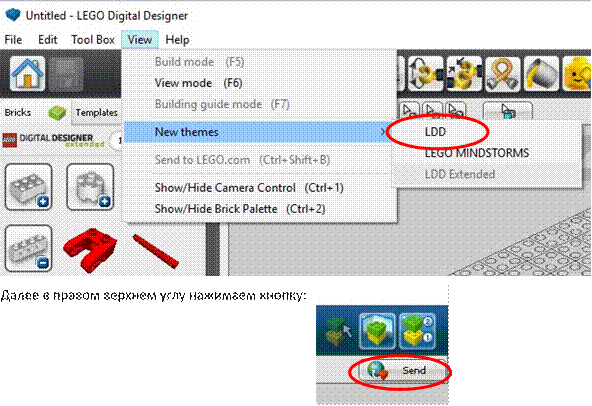
Далее добавляем информацию о своей модели на английском языке, если вы ещё не очень сильны в английском правописании – пользуйтесь гугл-переводчиком.

Затем нажимаем кнопку
Важно! Теги – ключевые слова, добавляйте их без артиклей через запятую. По этим словам вашу модель можно будет легко найти в галерее LDD.
После проверки модератором ваша работа будет увековечена на сайте лего, а главное, вы легко сможете поделится ссылкой на неё. Посмотреть свои работы вы сможете в своей галерее, здесь же, щелчком правой кнопкой мыши на нужной работе вы сможете скопировать ссылку на неё.
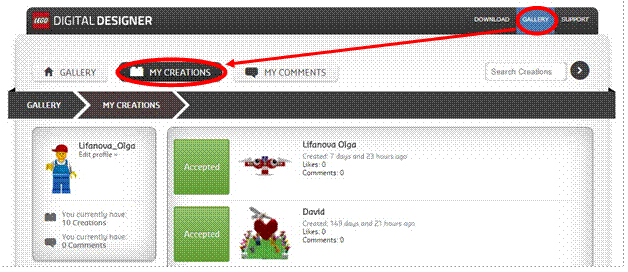
И тут же отправить её в группу «Кубик знаний», зарабатывать лайки и выигрывать призы J
Материалы на данной страницы взяты из открытых источников либо размещены пользователем в соответствии с договором-офертой сайта. Вы можете сообщить о нарушении.